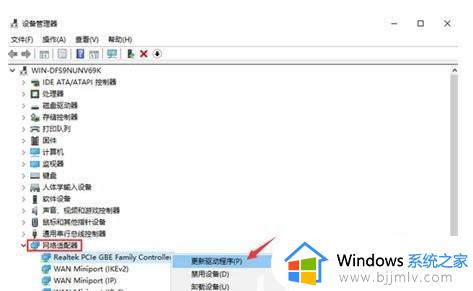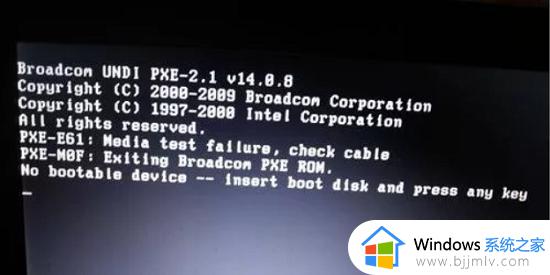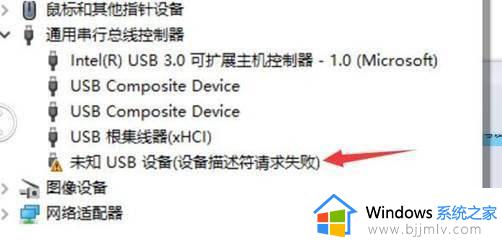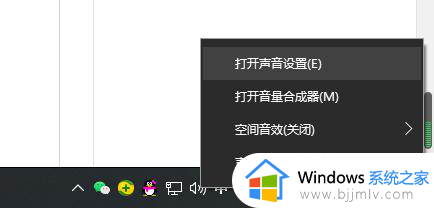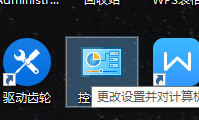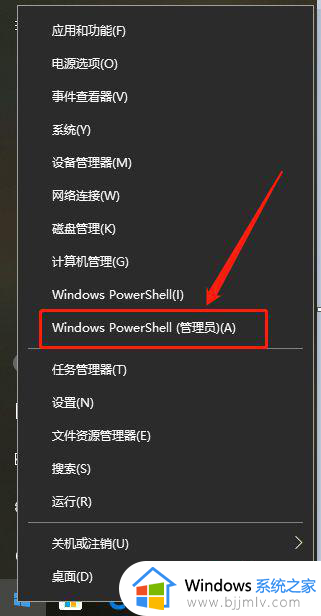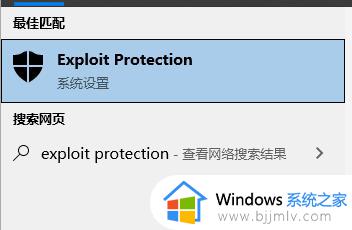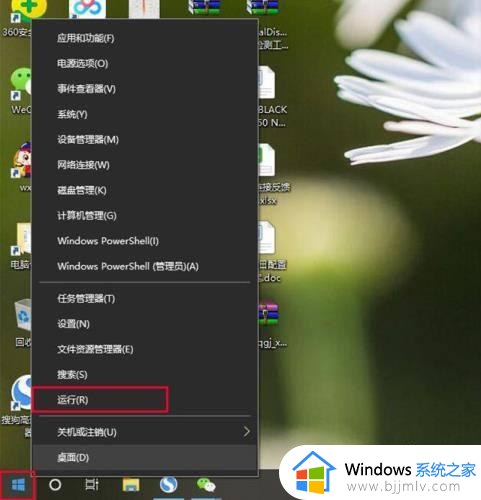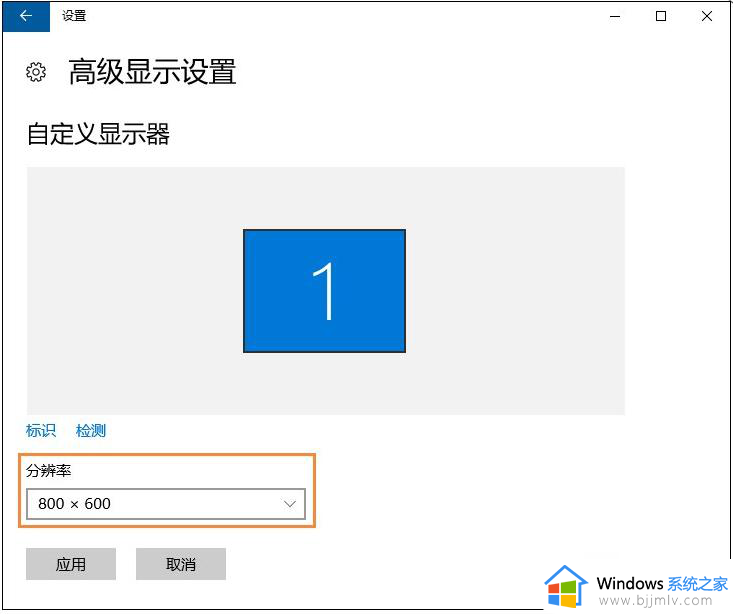重装系统后上不了网win10怎么办 重装win10系统后连不上网如何解决
许多人因为一些系统故障原因都会通过重装系统来解决,可是有不少用户在重装win10系统后,却发现上不了网,很多人遇到这样的问题不知道该怎么办,其实原因有很多,本文这就给大家介绍一下重装win10系统后连不上网的详细解决方法吧。
方法一:
1、查看网线、路由器、电源线等线路有没有插好。
2、确认完毕之后,可以下载一个驱动总裁自动进行网卡驱动安装。
方法二:
1、如果不是硬件和驱动的问题,有可能是本地连接被禁用了。
2、首先右键右下角网络连接,选择“打开网络和internet设置”。
3、然后找到中间的“更改适配器选项”。
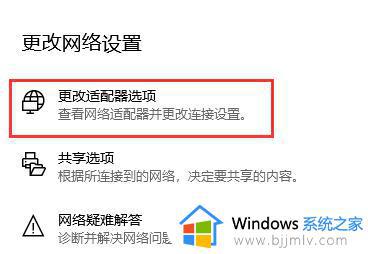
4、如果如图所示显示以禁用,就右键点开它,选择启用。
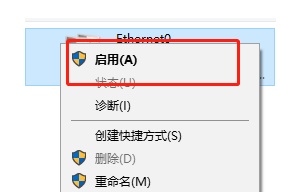
方法三:
1、如果上述方法都无效,可以先按下键盘“win+X”。然后在菜单中选择“Windows PowerShell(管理员)”。
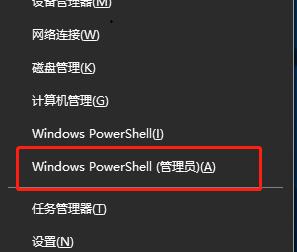
2、接着在弹出的命令输入界面输入“netsh winsock reset”,如果跳出如图所示的提示。重启电脑就可以解决问题了。
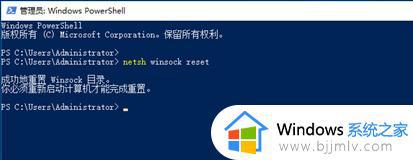
方法四:
如果上面三种方法使用之后还是没法上网,那可能就是重装的系统本身出错,就得换一个系统重装了。
上述就是重装系统后上不了网win10的详细解决方法,遇到这样情况的小伙伴们可以学习上面的方法步骤来进行操作,希望帮助到大家。